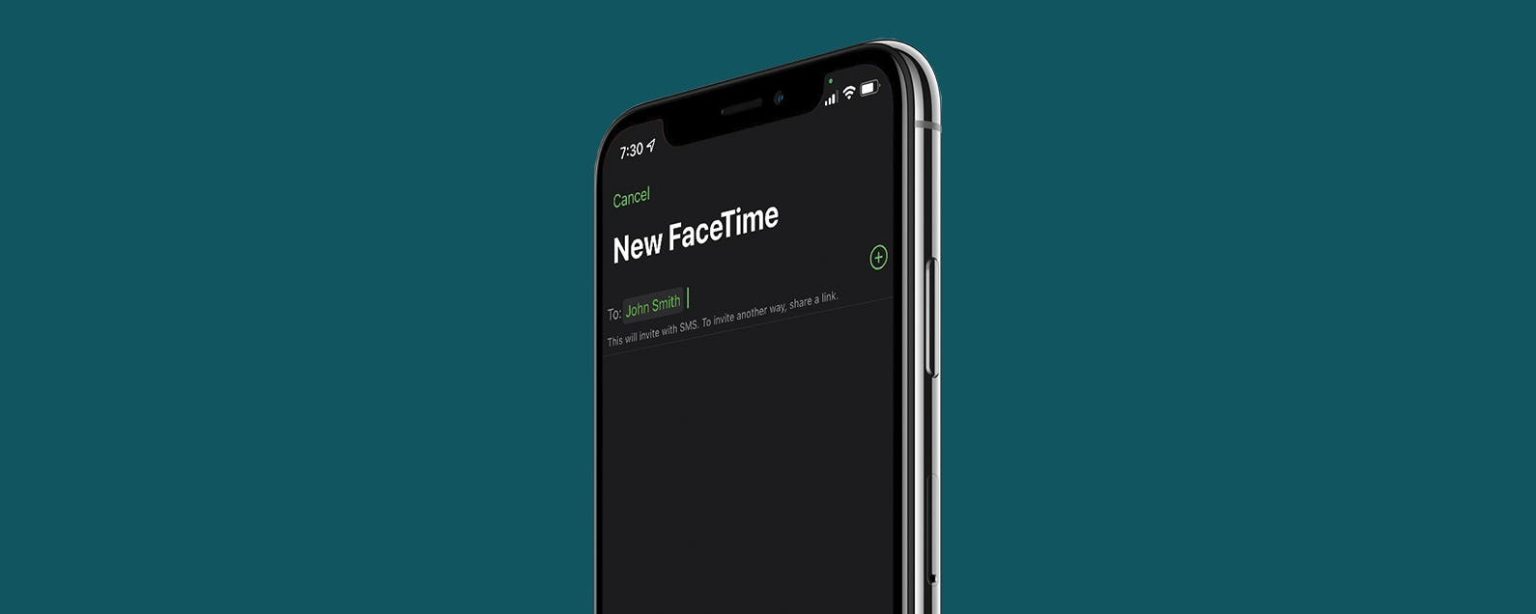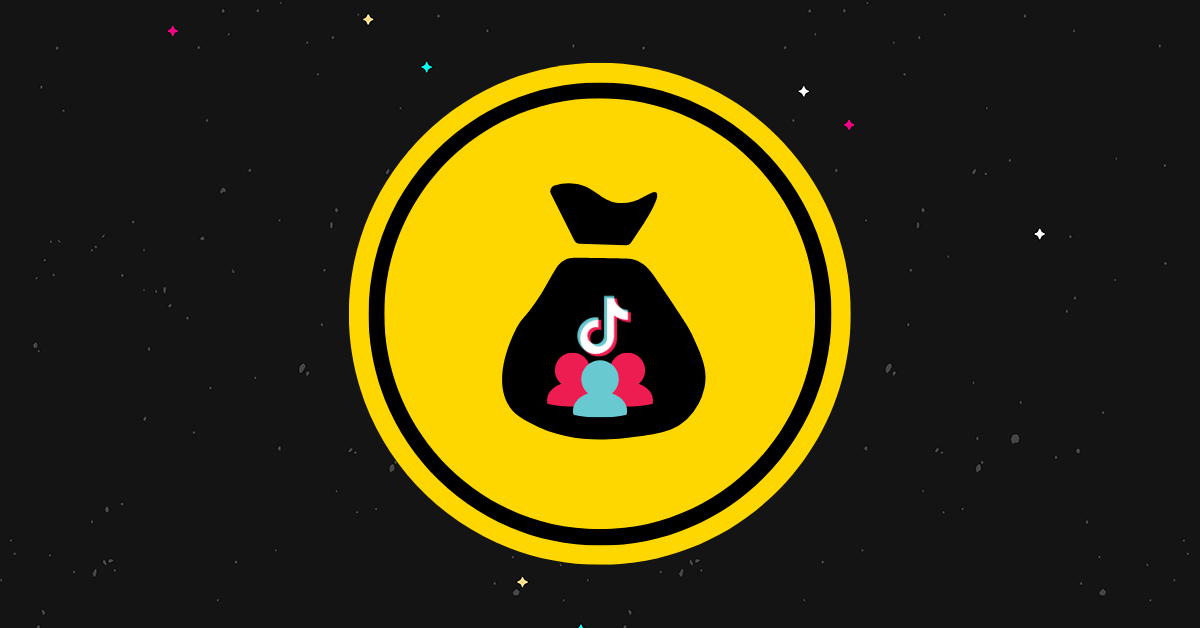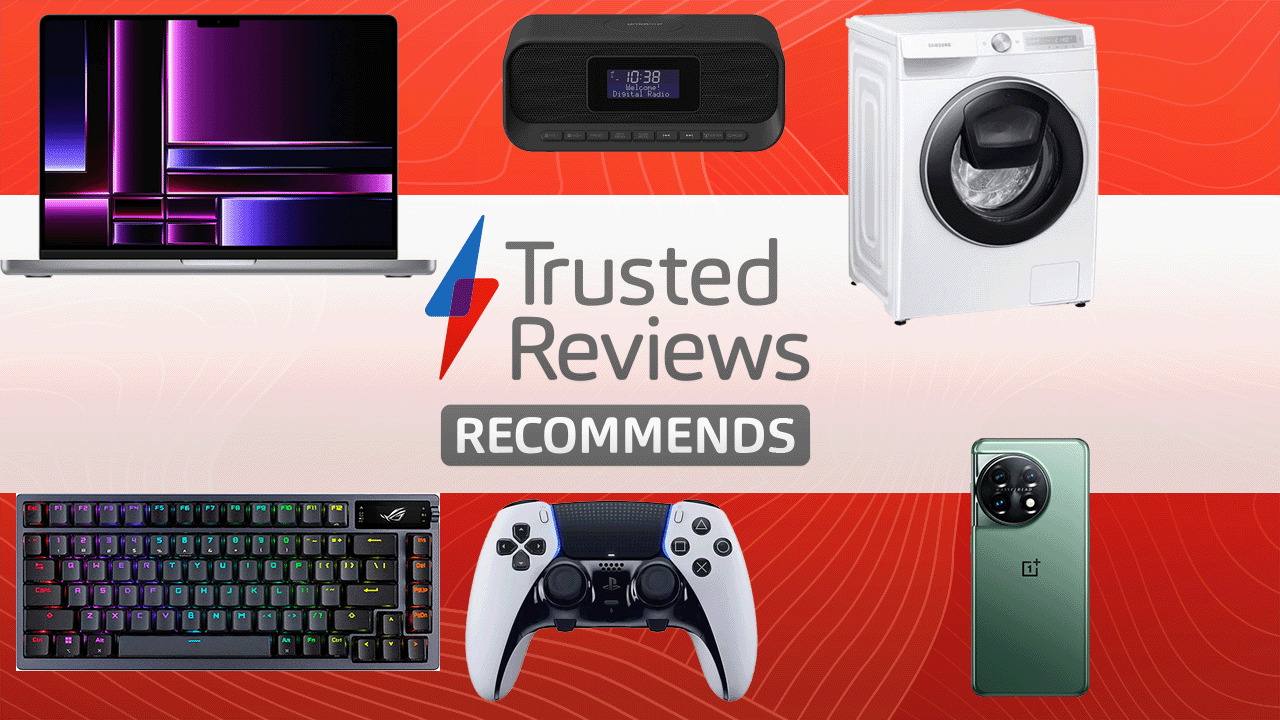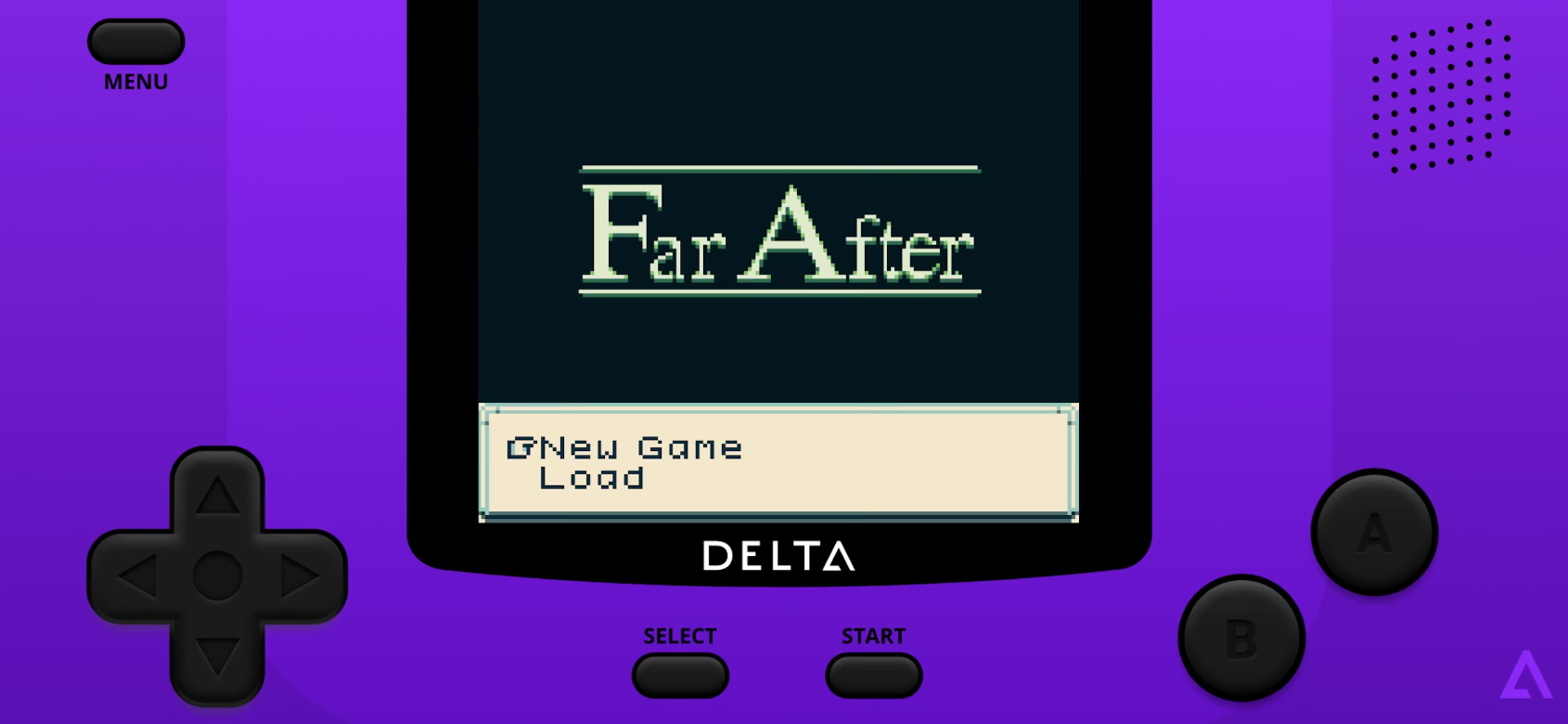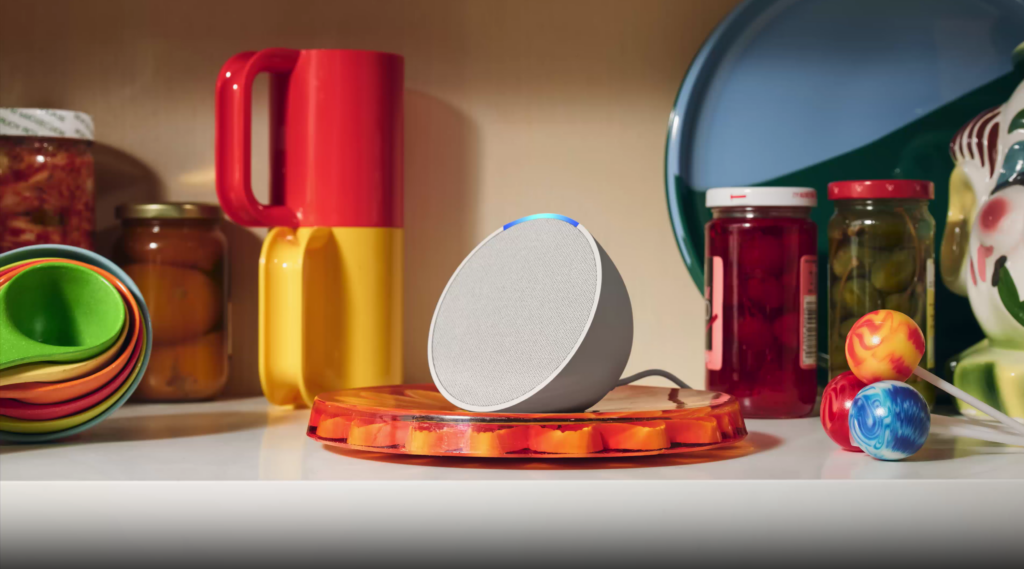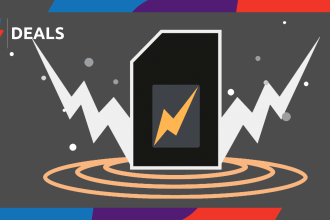Vous pouvez enfin utiliser FaceTime avec des utilisateurs de smartphones non Apple (Android et Windows) !
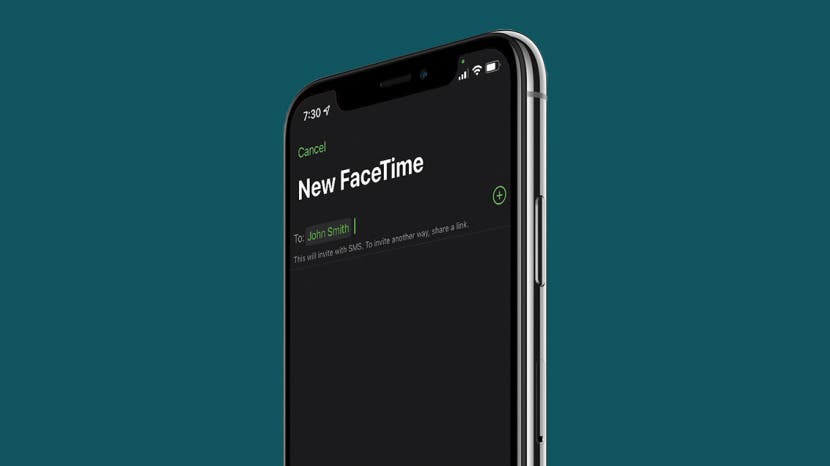
* Ce message fait partie de La vie de l’iPhone‘s Astuce du bulletin du jour. S’inscrire. *
FaceTime a attiré plus d’attention que presque toutes les autres fonctionnalités avec cette mise à jour logicielle iOS la plus récente, iOS 15. L’une des fonctionnalités les plus intéressantes à déployer est la toute nouvelle possibilité pour les utilisateurs d’iPhone de FaceTime avec les utilisateurs d’Android et les utilisateurs de smartphones Windows ! C’est aussi simple que d’envoyer un lien par SMS. Regardons ça!
En relation: Comment savoir si quelqu’un a bloqué votre numéro sur iPhone
Comment cette mise à jour FaceTime vous affectera
- Votre groupe d’amis et de famille est-il composé d’utilisateurs Apple et non Apple ? FaceTime avec l’un ou l’ensemble d’entre eux !
- Cette méthode particulière est le moyen le plus rapide et le plus simple d’envoyer une invitation FaceTime à un utilisateur non Apple ou à plusieurs utilisateurs à la fois.
Important: Étant donné que cette astuce FaceTime est spécifique à iOS 15, si vous disposez d’une version antérieure du logiciel, vous devrez mettre à jour vers iOS 15 avant d’utiliser ces étapes.
Comment utiliser FaceTime avec un utilisateur Android ou un utilisateur Windows (ou les deux !)
Les limites de communication Apple à Apple de FaceTime ont longtemps frustré les utilisateurs réguliers de l’application, et je suis personnellement reconnaissant qu’Apple ait finalement fait quelque chose à ce sujet. Cette méthode est le moyen le plus simple et le plus rapide de FaceTime avec des utilisateurs de smartphones non Apple, mais vous avez également la possibilité de planifier un appel FaceTime dans l’application Calendrier ou de créer et de partager un lien FaceTime, chacun d’entre eux étant agréable si vous voulez planifier un appel à l’avance. Vous voulez en savoir plus sur les mises à jour massives déployées avec iOS 15 ? Inscrivez-vous à notre newsletter gratuite Astuce du jour !
Apprenons maintenant à utiliser FaceTime avec un utilisateur de smartphone Android ou Windows :
- Ouvrez le Application FaceTime.
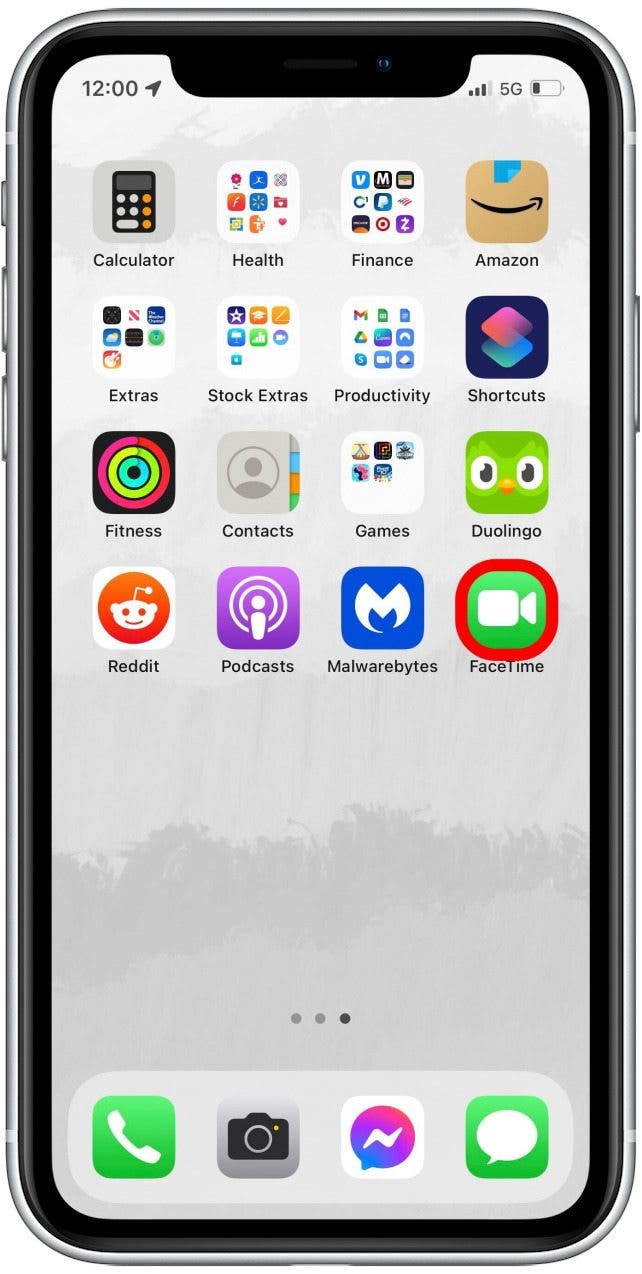
- Appuyez sur Nouveau FaceTime.
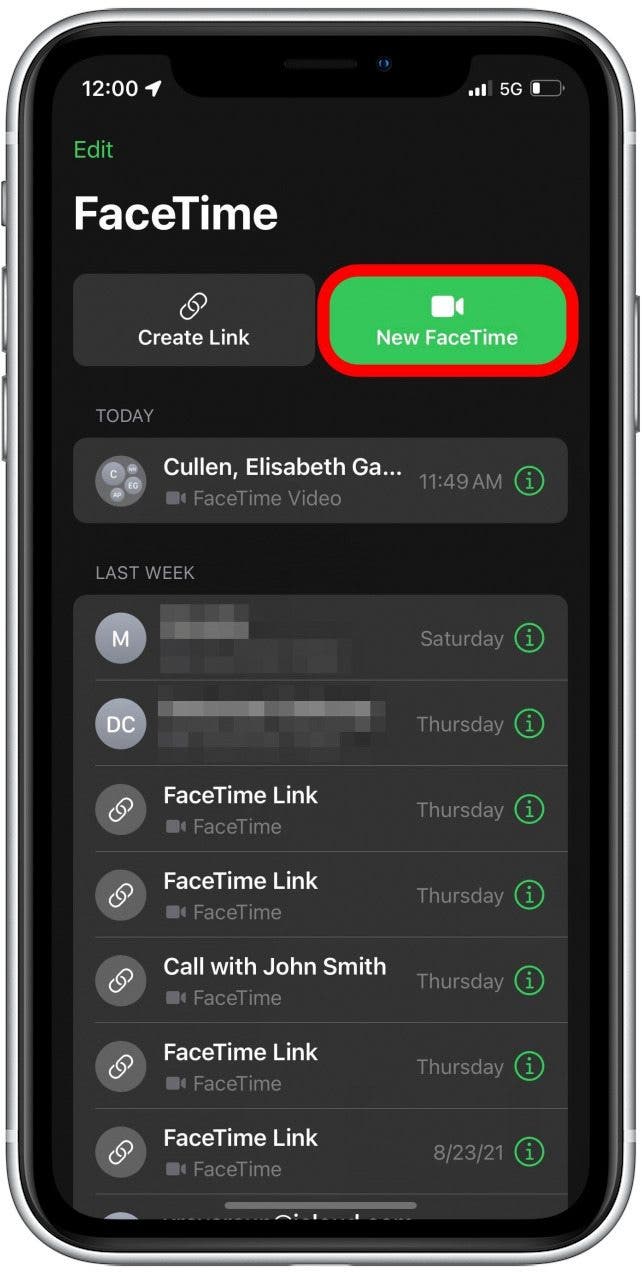
- Entrez le nom de chaque contact que vous souhaitez inviter.
- Lorsque vous ajoutez un contact non Apple, un vert Inviter avec des messages bouton apparaîtra juste au-dessus du clavier, même si vous avez également sélectionné des contacts qui utilisent des iPhones.
- Lorsque vous avez terminé d’ajouter des contacts, appuyez sur le Inviter avec des messages bouton.
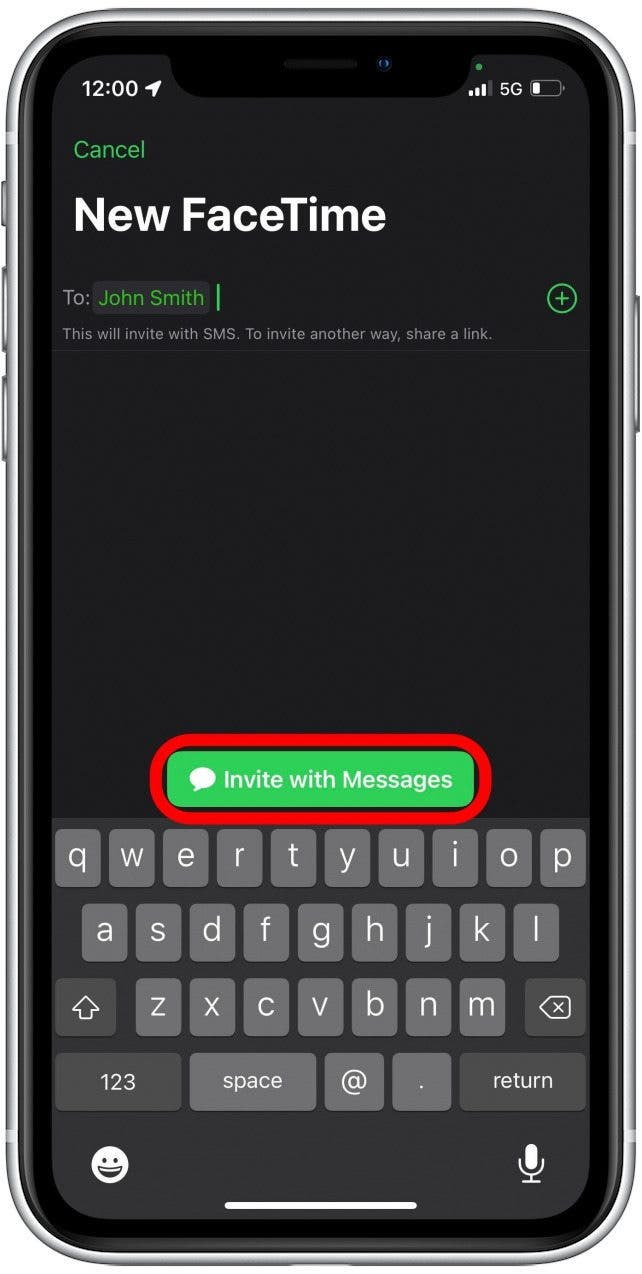
- Rédigez un message texte ou laissez le texte par défaut, puis appuyez sur le icône d’envoi pour envoyer votre invitation.
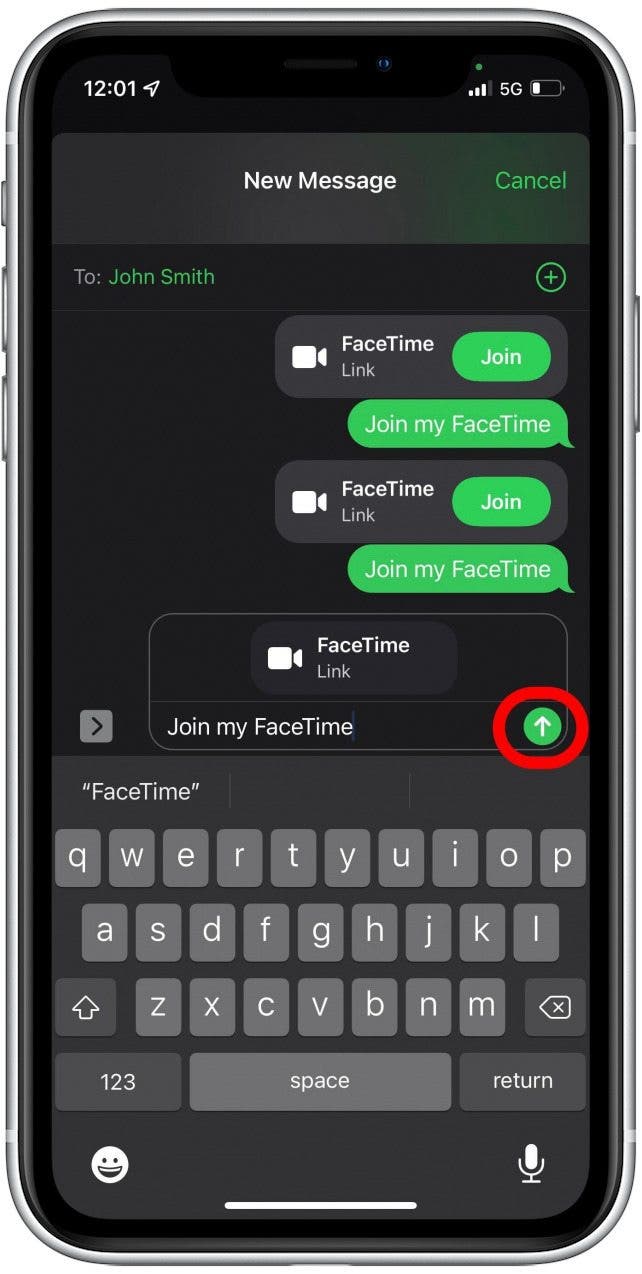
Soyez prêt! Une fois l’invitation FaceTime envoyée, vous serez immédiatement amené à un appel actif où vous pourrez attendre que d’autres se joignent. Alors qu’est-ce que tu en penses? Profiterez-vous beaucoup de cette nouvelle fonctionnalité ? Dites le nous dans les commentaires!